Kako ukloniti DirectX - važne točke i upute
Čini se da pitanje kako ukloniti DirectX, ne bi trebalo uzrokovati nikakve probleme. Kao što se ispostavilo u praksi, ovo je daleko od slučaja, a korisnici često padaju u slijepu ulicu. Činjenica je da u tom procesu postoje brojni važni koraci koje treba ponoviti, a možda ni jednom. Važno je napomenuti da možete izbrisati sve nepotrebne, i ručno i uz pomoć posebnog softvera. 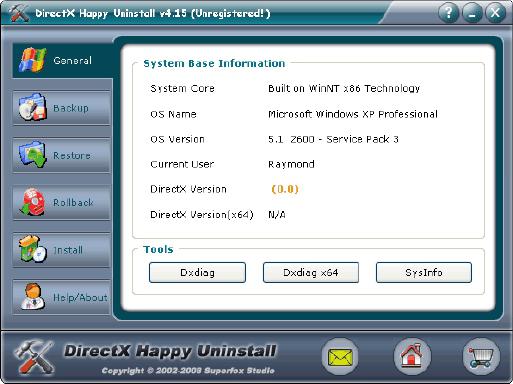
Malo o tome što je DirectX i zašto je potrebno.
Dakle, prije nego što nastavite izravno s procesom uklanjanja, vrijedi reći da su to posebne API biblioteke koje sadrže sve potrebne pakete za vašu zvučnu i grafičku karticu itd. Jednostavno rečeno, Direct X je potreban da biste u potpunosti uživali u igri. U načelu je postalo jasno da je ovaj paket potreban izravno za pokretanje aplikacija i gledanje filmova. Štoviše, čak i ako sve počne bez ovog alata, radit će mnogo gore nego s njim. Poboljšana grafika i zvuk. Vrijedi obratiti pozornost na činjenicu da različite igre zahtijevaju drugačiju verziju "Direct X". Za neke primjene prikladan je 9,0, za druge 10,0, a trećem je najnoviji - 11,0. Pa, sada idite na deinstalaciju.

Kako ukloniti DirectX: korak po korak upute
Ako iz bilo kojeg razloga trebate deinstalirati staru verziju programa i instalirati novu, prije svega trebate to učiniti ispravno. Ako pokušate izvršiti instalaciju kasnije verzije, proces će biti uspješan, ali nema jamstva da će paket raditi stabilno i bez pogrešaka. Osim toga, ako je brisanje dovršeno i instalacija nije, tada vaše računalo neće moći normalno reproducirati glazbene i video datoteke, a to, vidite, nije dobro. Postoji nekoliko načina za izlaz iz ove situacije. Prvi je da ručno izbrišete program, a zatim instalirate novu verziju. Drugi je korištenje usluge operacijskog sustava pod nazivom “Dodaj ili ukloni programe” da biste deinstalirali uslužni program koji je očišćen.
Ručno uklanjanje
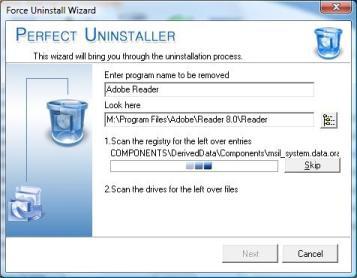
Dakle, sve je vrlo jednostavno. Moramo pronaći gdje je naš Direct X. To se također može učiniti na nekoliko načina. Ili putem "Traži" u izborniku "Start", ili ručno, pretraživanjem u mapi s Windowsima. Pogledajmo jednu od gore navedenih metoda. Idite na "Start", zatim na stavku "My Computer" i odaberite izbornik "Properties". Nakon toga morate pronaći stavku "Zaštita sustava" kako biste odabrali redak "Konfiguriraj" u postavkama zaštite. Morate odabrati izbornik pod nazivom "Turn off", koji će vam omogućiti da izbjegnete automatsko ponovno instaliranje ove komponente nakon uklanjanja. Zatim slijedite izbornik "Start", "Pokreni". Ovdje u retku tipa regedit. Tražimo mapu pod nazivom "Softver". Nakon toga neće biti teško pronaći DirectX, ukloniti ga i instalirati novu verziju.
Još jedna dobra metoda
Važno je napomenuti da postoji veliki broj besplatnih programa koji vam omogućuju jednostavno uklanjanje knjižnice s tvrdog diska. Možete koristiti jednu od njih, na primjer, DirectX Uninstaller. Uslužni program je iznimno jednostavan za korištenje, a jasno sučelje učinit će rad ugodnijim i ugodnijim. Nakon što instalirate program, morate ga pokrenuti, otići na izbornik i odabrati karticu "Svi programi". Ovdje trebamo pronaći naš "Direct X" i vidjeti njegovu verziju. Nakon toga pokrećemo računalo u sigurnom načinu rada i idemo na “Start”, a zatim na “Svi programi”. Usput, morate otvoriti mapu s programom i pronaći datoteku DxUnver s .ini ekstenzijom. Kliknite na datoteku desnom tipkom miša i odaberite stavku "Instaliraj". Na kraju procesa ponovno pokrenite sustav. Sada znate kako ukloniti DirectX i shvatiti da je sve što je moguće jednostavnije.

Kako ukloniti staru verziju i instalirati novu?
Prema Microsoftu, takve važne knjižnice ne mogu se ukloniti iz sustava, ali korisnici su još uvijek naučili kako to učiniti bez ometanja sistemskih datoteka i rada uređaja. Trebate dobiti uslužni program DirectX Eradictor. Pomoću ovog softvera možete jednostavno deinstalirati knjižnice, počevši s drugom verzijom i završavajući s devetim uključivim. Da biste to učinili, morate preuzeti, a zatim raspakirati program, zatim raspakirajte sve datoteke u direktorij i pokrenite dxerad.exe. Nakon toga, sve će se obaviti automatski, samo trebate ponovno pokrenuti sustav nakon završetka procesa. Sada možete instalirati bilo koju verziju koju želite, ali zapamtite da bez kataloga knjižnice ništa neće raditi. A sada ćemo malo govoriti o općim važnim točkama.
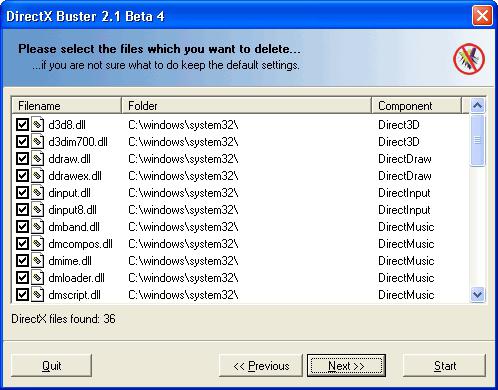
Kako saznati trenutnu verziju direktorija
Ako niste sigurni da imate instaliranu staru verziju, možete je provjeriti na nekoliko načina. Prije uklanjanja DirectX-a, provjerite njegovu verziju, to je moguće, neće biti potrebno deinstalirati ništa. Možete pokrenuti igru koja zahtijeva, na primjer, "Direct X" 11.0. Ako primijetite značajno pogoršanje grafike i zvuka ili čak vidite pogrešku s nastavkom .d3d, to znači da paket knjižnice nedostaje ili je zastario. No na taj način neće se dobiti točna verzija, pa idite na izbornik Start, a zatim na All Programs (Svi programi). Zatim moramo pronaći redak “Standard”, “Utilities”, a zatim odabrati “System Information”. Na taj način možete pronaći najdetaljnije informacije. Tu je i verzija "Direct X". Naravno, možete pribjeći i drugim programima trećih strana, premda teško da vam je kompliciran život.
Nekoliko važnih točaka
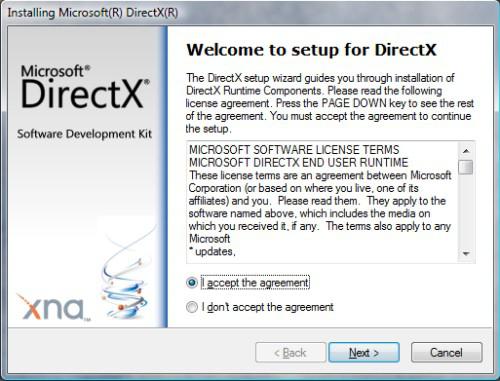
Također bih volio napomenuti da postoji mnogo posebnih deinstalatora koji mogu ukloniti knjižnice. Već smo opisali jednu od njih. Još jedna dobra opcija je Happy Uninstaller. Ovaj program je dobar jer može ukloniti DirectX 11, odnosno sve multimedijske knjižnice. Još jedan plus je mogućnost izvođenja sigurnosnih kopija. Stoga, u slučaju neuspješne deinstalacije, možete automatski vratiti staru verziju. Na službenim stranicama programa možete preuzeti besplatnu probnu verziju. Podržane su gotovo sve Windows platforme, kao što su 2000, XP, Vista, 7, 8 itd. Postoji potpuno besplatan analogni DirectX Killer. Mogućnosti programa su ograničene činjenicom da u potpunosti uklanja imenike iz vašeg sustava.
Želio bih reći nekoliko riječi zašto Direct X možda nije instaliran. Ako dobijete pogrešku "nije kopirala traženu datoteku", razlog je u tome što postoji datoteka za otklanjanje pogrešaka. Moramo ga ukloniti. Da biste to učinili, idite u mapu s operacijskim sustavom u System32, a zatim u Dxxpdbg. Moramo pronaći Dxxpunp.inf i izbrisati ga.
zaključak
Imajte na umu da se nakon brisanja preporučuje da se direktorij odmah postavi, jer nepostojanje paketa multimedijalne knjižnice znatno pogoršava performanse sustava u cjelini. Najbolje je koristiti službenu stranicu. Dakle, jamčimo vam da ćete instalirati ne-"pohabanu" verziju, osim bez zlonamjernih programa i drugih bugova. Što se tiče komponenti uključenih u Direct X, mnogo ih je. Ovaj 3D, glazba, zvuk i još mnogo toga, bez kojih će vaš operativni sustav raditi s niskom produktivnošću. Sada znate kako ukloniti DirectX s računala, a zatim instalirati novu, noviju verziju, s kojom će se moderne igre pokrenuti bez usporavanja. Ovdje, možda, sve na ovu temu. Zapamtite: da bi sve bilo u redu, povremeno ažurirajte svoju multimedijalnu knjižnicu i instalirajte pouzdan antivirus koji će zaštititi sustav.